2 Metodos Para Subir Archivos a Quickoffice
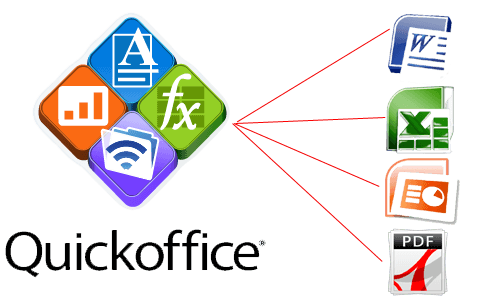
Hola iPhoniaticos
Aprende a meter archivos facilmente a quick office con este sencillo tutorial
Requisitos:
- Quickoffice Disponible aqui
- ifunbox
- Applinks Disponible en cydia
- Mobile finder Disponible en cydia
Metodo 1 Usuarios Wifi
Abrir nuestro explorador de internet, explorer,safari,firefox y en la barra de direccion copiamos la ip que nos da quickoffice
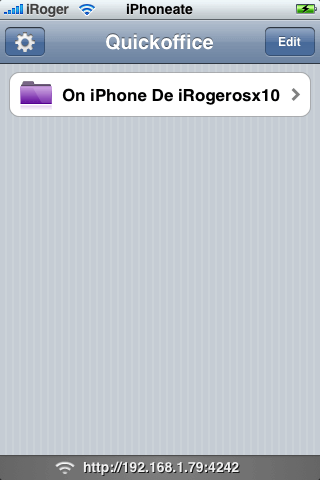
Ejemplo: http://192.168.1.79:4242 ojo este solo es ejemplo en cada dispositivo sale una ip distinta
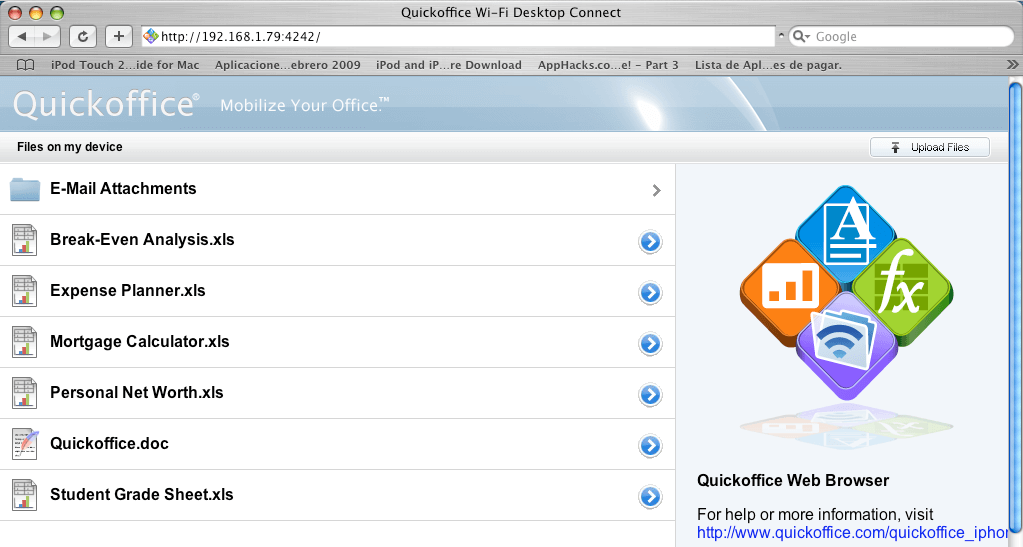
ya en el explorador veran una imagen como la de arriba ahi le damos en donde dice upload files lado superior derecho y luego elejimos Add file y ahi ya agregamos todos los que queramos y damos en upload
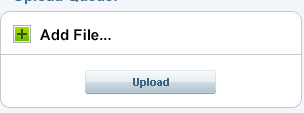
Metodo 2 Usuarios sin wifi via usb un poco mas laborioso
Primero Ejecutamos Applinks y picamos en la flechita que esta en la parte inferior izquierda
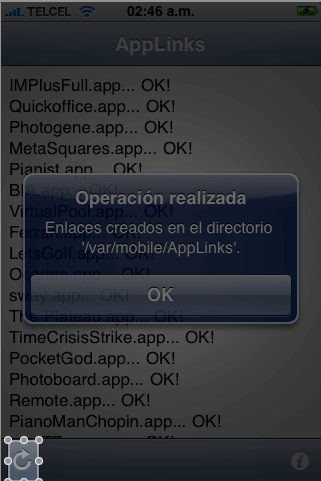
ahora veremos una lista y nos dara un mensaje le damos ok
Cerramos applinks presionando el boton Home
ahora abrimos ifunbox y buscaremos la siguiente ruta
Private/var/mobile/library/downloads Creamos una carpeta en la pc con el nombre que queramos y la metemos en downloads dentro metemos los archivos
Nota: si no tenemos la carpeta Downloads la creamos en la pc y la metemos en library OJO el nombre debe ser Donwloads letra D en mayuscula
Una ves copiados los archivos en Downloads Abrimos Mobile Finder y picamos en donde dice Settings ahi marcaremos las opciones como en la siguiente imagen
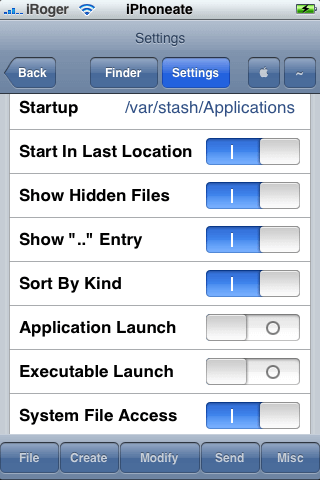
Una ves marcadas las opciones picamos en donde dice finder ahora en la parte de arriba debemos mirar una carpeta con el nombre ..
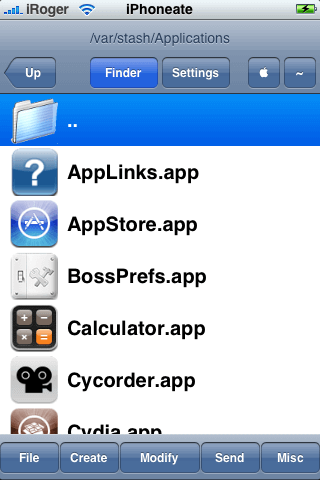
picamos varias veces en la carpeta .. hasta llegar a private ahi veremos las carpeta etc y var
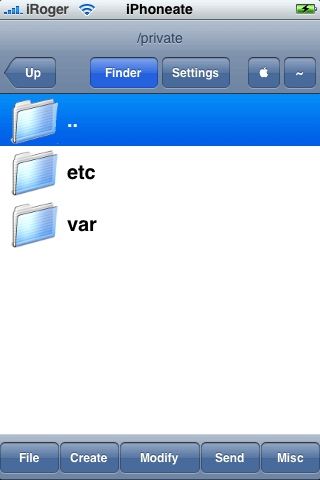
ahora picamos 2 veces en var veremos mas carpetas buscamos mobile y picamos 2 veces buscamos library y picamos 2 veces buscamos Downloads y picamos 2 veces ahí deberíamos ver la carpeta que hemos subido por ifunbox
Picamos solo una ves la carpeta para seleccionarla picamos en file nos aparecen mas opciones y elejimos copy
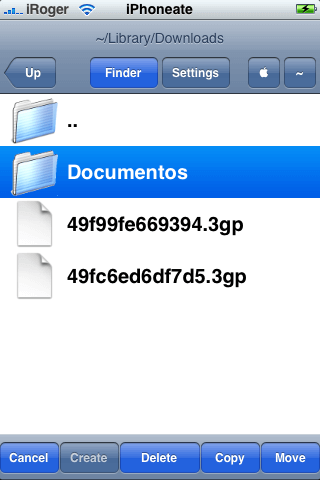
ya que hemos picado en copy picamos varias veces en la carpeta .. hasta mirar la carpeta applinks y le damos 2 veces buscamos quickoffice.app y picamos 2 veces buscamos documents y picamos 2 veces una ves en documents picamos en paste, parte inferior derecha ya que miremos la carpeta presionamos home
Abrimos quickoffice y ahora nos aparecera nuestra carpeta
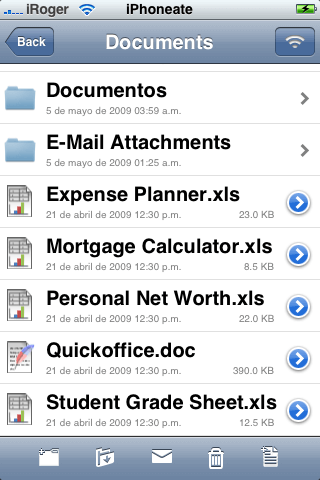
espero les sea de utilidad Un Saludo !!!




